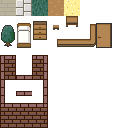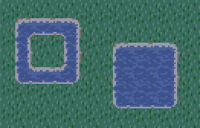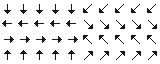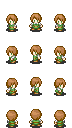【素材規格】
・Ver3からの注意
・画像編
マップチップ / キャラチップ / 入力待ちポーズ画像 /
選択肢用ウィンドウ画像 / 選択肢用カーソル画像 / マスク画像
・音声編
・動画編
・フォント編
・テキスト/CSV編
| 【Ver3からの注意 「乗算」表示する場合は「半透明部分なし」の画像にしてください!】 Ver3.576より 「変換」系エフェクトバグの修正やキャラの境界部分問題の解消にともなう仕様変更により、画像を 「乗算」で表示したときの「半透明部分」のみが以前のバージョンより黒く表示されるようになりました (Configの「3Dモード」(デフォルト)時のみ) 「半透明部分がない画像」であればそういった問題や描画モード別の表示差は起きませんので、可能な限り、 「乗算」に使う画像は「透明部分なしの画像(JPG形式など)」を使ってくださるか、 あるいは暗くなること前提でパラメータを調整してくださいますようお願いいたします。 |
- 画像編 -
○ 画像素材は全て「アルファブレンド(透過)付きPNG」画像か、「JPG」画像、「BMP」画像で用意してください。
× 「アルファブレンドなしのPNG」や「減色されたPNG」画像は極めて非推奨です、エディタ内やゲーム内で正常に表示されない場合があります。
○ 画像サイズは、2048×2048px以内が安全です。あまり大きい画像を多数使うとゲーム内の動作が不安定になる場合がありました(タイルセット画像だけなら大きくても構いません)
△ 「乗算」での表示時に「半透明」部分を含む画像を使うと、半透明部分だけ黒めに表示されてしまいますのでご注意ください(Ver3.576以降、3Dモード時)。「乗算」表示に使う画像は、「JPG形式」や「半透明なしPNG形式」など半透明部分を含まない画像をおすすめします。そうすると、3Dモード時でもソフトウェアモード時でも完全に同じ見え方となります。
※Ver2.20頃から、アルファブレンド「なし」PNG画像はゲーム内で透過されなくなったようです。お手数ですが調整をお願いいたします。
【マップチップ】
「タイルセット設定」にて指定できるマップチップには2つの種類があります。「基本タイルセット」と「オートタイル」です。
| 【マップチップ周りの既知の問題】 ※半透明のチップを使ったとき、画面をスクロールするとエディタ上で正常に表示されないことがありますが、 ゲーム上では支障はありません。直せるところは直そうとしていますが、 マップ表示処理軽量化との兼ね合いでうまく直せていないままのところがあります。 |
|
|||||||||||||||||||||||||||||||||||||||
【キャラチップ】
キャラチップは、「ゲームの基本設定」のアニメパターン設定(3パターン/5パターン)とキャラクター画像方向のタイプ(4方向/8方向)によってキャラクター画像の配置の仕方が変化します。キャラの配置方法は以下を参照してください(→の向きがキャラクターの向きです)。
キャラチップ フォーマット
| 横サイズ | 縦サイズ | |
| 全解像度共通 | いくらでも可 ただし1パターンのサイズが 「偶数ピクセル」に なるようにしてください。 (奇数ピクセルだと 正常に表示されません) |
いくらでも可(4の倍数) |
- 特殊機能について - 特殊機能として、キャラクター画像のファイル名の末尾を T.png、およびTX.pngにすると、停止時の画像と移動時の画像を一枚の画像に同時に配置することが可能になります。
また、「$.png」で終わるキャラチップファイルは画像を分割せず、ゲーム中にその画像まるごと表示します。
|
||||||||||||||||
【入力待ちポーズ画像】
文章のキー入力待ち時に表示される画像です。システムデータベース、タイプ10のデータ0番に登録します。
|
入力待ちポーズ画像 フォーマット
入力待ちポーズ画像は、縦サイズを伸ばすことでアニメパターンを無限に追加することができます。 アニメパターン数は、システムデータベースタイプ10のデータ0番で指定します。 |
||||||
入力待ちポーズ画像の例 この画像の場合、システムDB、タイプ10のデータ0番の この画像の場合、システムDB、タイプ10のデータ0番のアニメパターン数を 6 に指定すると正常にアニメーションします。 |
【選択肢用ウィンドウ画像】
選択肢を選ぶウィンドウのベース画像です。システムデータベース、タイプ10のデータ1番に登録します。
|
選択肢ウィンドウ画像 フォーマット
選択肢ウィンドウは、指定した画像を横3x縦3のパーツに分割して引き延ばして使用します。 そのため、サイズに制限はありません。 |
||||||
選択肢ウィンドウの例 |
【選択肢カーソル画像】
選択肢の選択時に表示されるカーソルの画像です。 システムデータベース、タイプ10のデータ2番に登録します。
|
選択肢カーソル画像 フォーマット
選択肢カーソル画像は、縦サイズを伸ばすことでアニメパターンを無限に追加することができます。 アニメパターン数は、システムデータベースタイプ10のデータ2番で指定します。 |
||||||
入力待ちポーズ画像の例 この画像の場合、システムDB、タイプ10のデータ2番の この画像の場合、システムDB、タイプ10のデータ2番のアニメパターン数を 2 に指定すると赤・青が切り替わるアニメーションを行います。 |
【マスク画像】
「エフェクト」コマンド内で指定できるマスク画像にも注意点があります。
【マスク画像の注意】
・完全に白黒(色コード255,255,255と0,0,0)のみの画像である必要があります。PNG推奨。JPGも可能ですが圧縮されて色が変わるときがあるので、真っ黒や真っ白にならない場合があったり、正常に表示されない場合があります。
・「320×240[x2]」などx2やx3が付く、ゲーム画面サイズの場合、マスク画像サイズのサイズは「x?」の分だけ倍にしたサイズにしてください。
たとえば「320×240」画面でも[x2]と記載されている画面サイズの場合、「画面全体」をマスクしようとした場合の画像は指定サイズの2倍の「640×480」になります。
これは他の画像と違い、マスク画像だけが画面上の「厳密な1px」単位で処理されているためです。
| 【マスクで使われる素材 / マスクの実例】 ↓マスクに書き込む画像は、このような白黒画像です(そのまま保存して使用可能です) 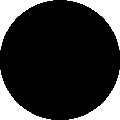 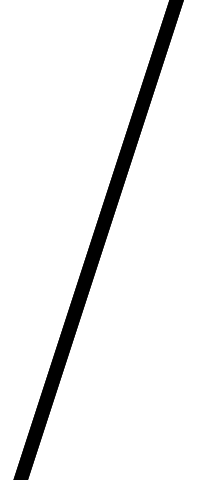 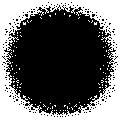 「(画像)の表示範囲(黒)追加」を使った場合、黒い部分が「表示可能範囲」としてマスクに書き込まれます。 2つめの「細長い斜め画像」で表示範囲をうまく作れば、以下のようなカットインを作ることも可能です。 複数並べて表示範囲を調節することで、こういったアニメーション演出も作れるでしょう。  |
- 音声編 -
音声はBGM、BGS、SEの三種類存在し、それぞれの使える音声形式は以下の通りとなっています。
一言で言うと「OGG」形式の音声データが最も安定しています。
|
【OGG形式って?】
OGG形式は、MP3形式と同等の圧縮・音質を持った音声形式です。
OGGファイルはウディタ(で利用しているDXライブラリ)の内蔵処理だけで動作するため、最も安定しています。
これ以外の「WAV」や「MP3」形式はWindows側の処理を使用するため、環境や、インストールされているコーデックによっては不安定になったり、再生されない可能性がわずかにあります。
MP3やWAV形式からOGG形式へは、「便利なツール紹介」で紹介している「Rip!AudiCO」ですぐ変換することができます。
【MIDI形式に関しての注意】
MIDIの再生方式を「ハードウェア音源」にしている場合のみ、WindowsVistaでMIDI曲が正常に再生されないという現象が発生しているそうです。その辺りも考慮の上で設定してください。ソフトウェア音源ならば問題ないそうです。
また、「ハードウェア音源」にすると、ゲーム側ではなくPC側に設定されているMIDIの音量で再生されるため、意図したとおりに再生されない可能性があります。
特にこだわりがない限りは、「ソフトウェア音源」を強く推奨します。
【ループ情報】
MP3、OGGファイルの場合、「LOOPSTART」タグが入っているとその「ループ開始位置」が自動で適用されます(ただし、コマンドやDB側で「ループ開始位置[ms]」を「0以外」に設定した場合はそちらの値が採用されます)。
ループ終わりを示す「LOOPLENGTH」も利用可能なようです。
→ これらの値で使われているのは「サンプリングレート×秒数」の値なので、ファイル容量を削減しようとしてサンプリングレートを後から変えたりするとループ位置がずれてしまいます。サンプリングレートを変える場合は、それも考慮して値をセットしてください。
→ 【うまくループしない場合!】 一部のツールで作られた音声ファイルにおいて、「ループ位置やゲーム中の【現在再生時間】は時間通りなのに音声の再生位置だけがずれる」という現象が確認されています。そうなった場合は、音声編集ツールの「Audacity」などで「ファイル→オーディオをエクスポート」し直すと安定して再生できることを確認しています。
※なお、WOLF RPGエディター本体内のコマンドやDB指定からは「ループ開始位置」だけ指定(上書き)可能で、「ループ終了位置」の方は変更できません
- 動画編 -
「ピクチャ」コマンドで画像ファイルの代わりに動画ファイルを選択することで、静止画の代わりに動画を再生することが可能です。
対応している動画形式はmpg、avi、ogv、mp4形式ですが、最も安定しているのはウディタ内部に再生能力を持つ「ogv形式」です(マイナーなフォーマットですが)
mp4形式はWindows7で正常に動作しないとの情報もあり、動作環境はWindowsのバージョンに依存してしまうようです。
(他、avi形式、mpg形式もWindowsの機能で再生されています。ogvだけはウディタ内部の機能で再生できます)
【動画再生の注意点】
- 動画の音声は、効果音のように再生されます。「Sys100:BGM音量補正」の影響を受けます。
- 動画ファイル名に「_loop.」か「_LOOP.」が含まれていればその動画は自動ループします。
→[注意!] 一部の動画作成ソフトでは_loop.を付けてもループが機能しなくなってしまうことがあるようです! ループしない場合、他の変換ソフトをお試しください。
※[実際にあった例] 『TMPGEnc Video Mastering Works 8』でmp4→ogvに変換したら「.loop」を付けているのにループしなかったというご報告がありました。動画変換サイトや別の変換ソフトを使用したら問題なくループされたとのことです。
- 再生開始時やシーク時にどうしても10~15ミリ秒程度止まってしまうようなので、頻繁に表示したり短時間ループするエフェクトとして使用すると不自然になる場合があります。(とはいえ、1フレームは16.6msあるのでギリギリ気にならない程度におさまる可能性はあります)
- フォント編 -
WOLF RPGエディターにはフォントファイルを同梱することができます。
以下のフォルダのどちらかに、フォントファイル(ttf、ttc、otf)を入れてください。
・ゲームファイルの直下(Game.exeと同じ場所)
・Dataフォルダの内部 ※ただし、こちらはDataフォルダごと暗号化した場合は読み込めません。
|
※外部フォントファイルの読み込みについて
フォントファイルを同梱して読み込むことも可能です。その場合はDataフォルダ内(※Dataごと暗号化しない場合のみ)か、Game.exeと同じ場所にフォントファイル(ttf、ttc、otf形式のみ)を同梱してください。
なお、デフォルトフォントは言語によって変わります。
ちなみに、「フォント」名が設定されているのにプレイするPCにそのフォントがインストールされていない場合は、自動で「MSゴシック」フォントになります。
※フォント名の確認方法
「ゲーム基本設定」側のフォント名は正確に入力してください。フォント名は、Windows側から「ttfファイルを右クリック」→「プロパティ」→「詳細」タブの「タイトル」に書かれています。
また、ゲームを海外に展開する場合は英語のフォント名を入力する必要があります(調べるのが難しいのですが、「FontForge」などのツールを使えば可能だそうです)。
→ 外部フォントttf,ttc,otfを「ゲームデータフォルダ」または「その中のDataフォルダ内」に置いておくと、『デバッグウィンドウあり』で起動すれば起動直後に「デバッグウィンドウ」内に各フォントファイルに含まれる「フォント名」が英語で表示されます。
※なお、フォントデータは利用規約が厳しいことが多いので、注意してご利用下さい。特に、「二次配布禁止」の場合は同梱できません。
- テキスト・CSV編 -
WOLF RPGエディターのゲーム内では文字列を「UTF-8」という文字コードで処理しています。
ある程度は自動で文字コードを区別する処理も内蔵されていますが、
できるだけテキスト・CSVファイルの文字コードは「UTF-8(BOM付き)」にしてください。
以下は余談です。
【最適な使い方】
エディタ内での読み込みに関しては以下の使い方が低負荷で、確実です。
- 「文字列操作」の読み込み時の文字コードを「UTF-8」にして、テキストファイル側の文字コードも「UTF-8(BOM有り)」にしておくと一番高速かつ安全です。
(SJISを読み込んだり文字コード自動判別にすると、一度全文をチェックしたりUTF-8に変換する手間がかかるので読み込みにいくらか負荷がかかります)
- 「DB操作」時の「CSV読込」は、SJISでもUTF-8でも自動判別しますが、CSV側を「UTF-8(BOM有り)」文字コードにして読み込むのが一番高速かつ安全です。
Excelなどでの保存時、「CSV UTF-8」を選ぶと自動で「BOM有りUTF-8」で保存されるとのことです。
(SJIS形式のCSVファイルもほとんどの場合で正常に読み込めますが、全文チェックしたりUTF-8に変換する手間がかかるので、読み込みにいくらか負荷がかかります)
※BOMって?
BOM(バイトオーダーマーク)はテキストファイルの先頭に追加されている、「文字としては表示されない特殊なコード」のことで、UTF-8ファイルの区別を付きやすくするために付けられます。付かない場合もあります。
「UTF-8のBOM付き」のテキストをバイナリエディタで読むと「0xEF 0xBB 0xBF」という3バイト分の文章としては見えないデータが追加されており、プログラム上ではこれがあればすぐ「UTF-8」文字コードのファイルだと分かるわけです。
WOLF RPGエディター内では、ファイル読み込み時に「このBOMを切り離して文字列を処理している」ので、特に「文字列操作」コマンドなどで気にする必要はありませんが、とても変わったことをする場合、この仕様を知らないせいで問題解決に時間がかかってしまう場合があります。
【よく分からない場合・面倒な場合】
文字コードの設定方法がよく分からない場合や、文字コードを統一するのが面倒臭い場合は、
●「文字列操作」コマンドなら「ファイル読み込み」機能の文字コード選択を「自動文字コード判別」にしておいてください。
●「DB操作」の「CSV読込」に関しては特に設定する必要なく自動で文字コードが判別されます。
無意識に使っていれば自然とそうなっているであろう、「SJIS(日本語の場合)かUTF-8」のどちらかの文字コードで保存されていれば、この設定でどちらでも読み込み可能です。BOM有りUTF-8のCSVファイルが最も読み込みが早いです。
ただし、これら自動判別も識別率は100%ではありませんし、毎回全文チェックするので読み込みがいくらか重くなります。